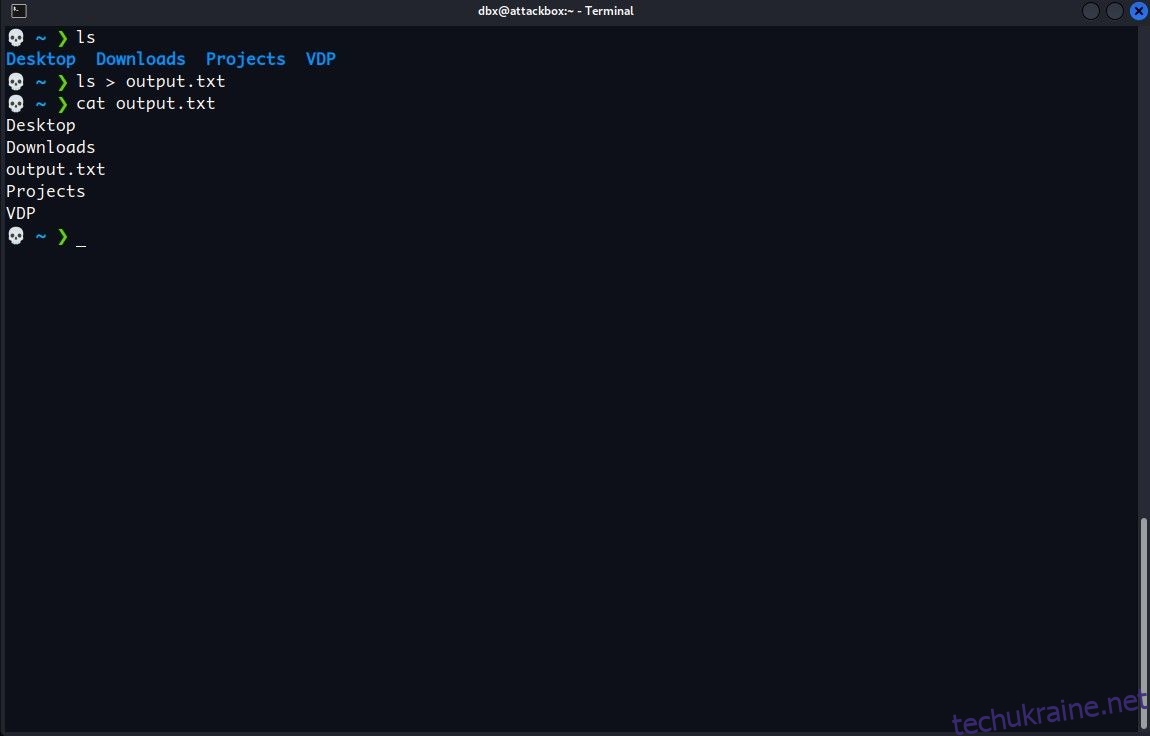Коли ви запускаєте команду терміналу, вона зазвичай друкує вихідні дані в терміналі, тож ви можете прочитати її негайно. Однак інколи ви захочете зберегти результат, щоб проаналізувати його пізніше або поєднати з іншим інструментом.
Ви можете зробити це за допомогою перенаправлення виводу в командному рядку. Дізнайтеся, як надіслати результат команди в текстовий файл у Windows, Mac і Linux.
Перенаправлення виводу командного рядка у файл
Є два оператори, які можна використовувати для перенаправлення виводу команди у файл: >> і >. Щоб уникнути ненавмисної втрати даних, важливо розуміти різницю між ними.
Символ > створює новий файл або перезаписує його, якщо він уже існує. Оператор >> також створює новий файл, якщо він не існує, але він не перезаписує існуючий файл. Якщо файл уже існує, він додасть текст у його кінець.
Щоб перенаправити вивід команди у файл, введіть команду, потім укажіть оператор > або >> і, нарешті, вкажіть шлях до файлу, до якого потрібно перенаправити вивід. Наприклад, ось як можна зберегти вихідні дані команди ls, яка містить список вмісту каталогу:
ls > /path/to/file
Замініть /path/to/file на повний шлях до файлу, який ви хочете використовувати. Команда виконуватиметься мовчки, зберігаючи вихідні дані у вказаному вами файлі.
Щоб переглянути вміст файлу у вашому терміналі, ви можете скористатися командою cat. Знову замініть /path/to/file на повний шлях до файлу, який ви хочете переглянути.
cat /path/to/file
Ви маєте побачити результат команди у новому файлі:
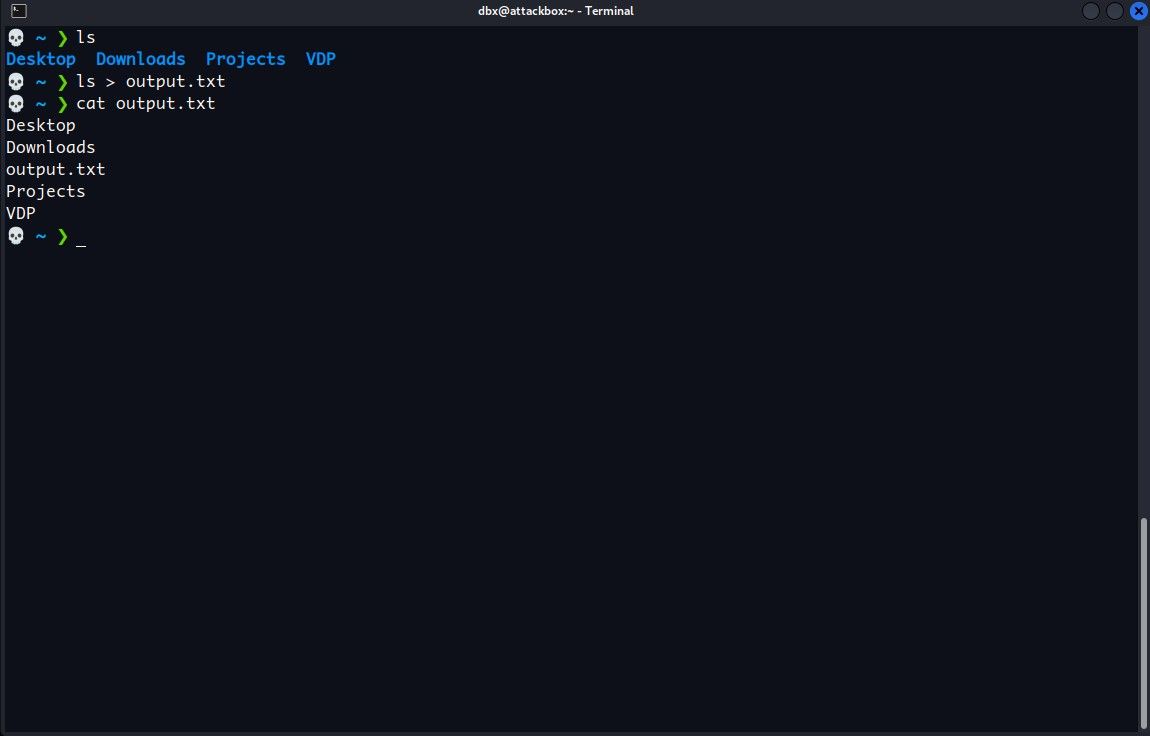
Оператор > замінює вміст існуючого файлу. Якщо ви бажаєте зберегти вивід кількох команд в один файл, використовуйте натомість оператор >>. Це додається до файлу, тож ви не втратите попередні збережені результати.
Наприклад, спробуйте додати системну інформацію в кінець щойно створеного файлу. Просто запустіть uname -a в Linux/Mac або команду ver у Windows і додайте оператор >> разом із шляхом до файлу:
uname -a >> /path/to/file
Повторіть цей процес стільки разів, скільки потрібно, щоб додавати вихідні дані команди в кінець файлу.
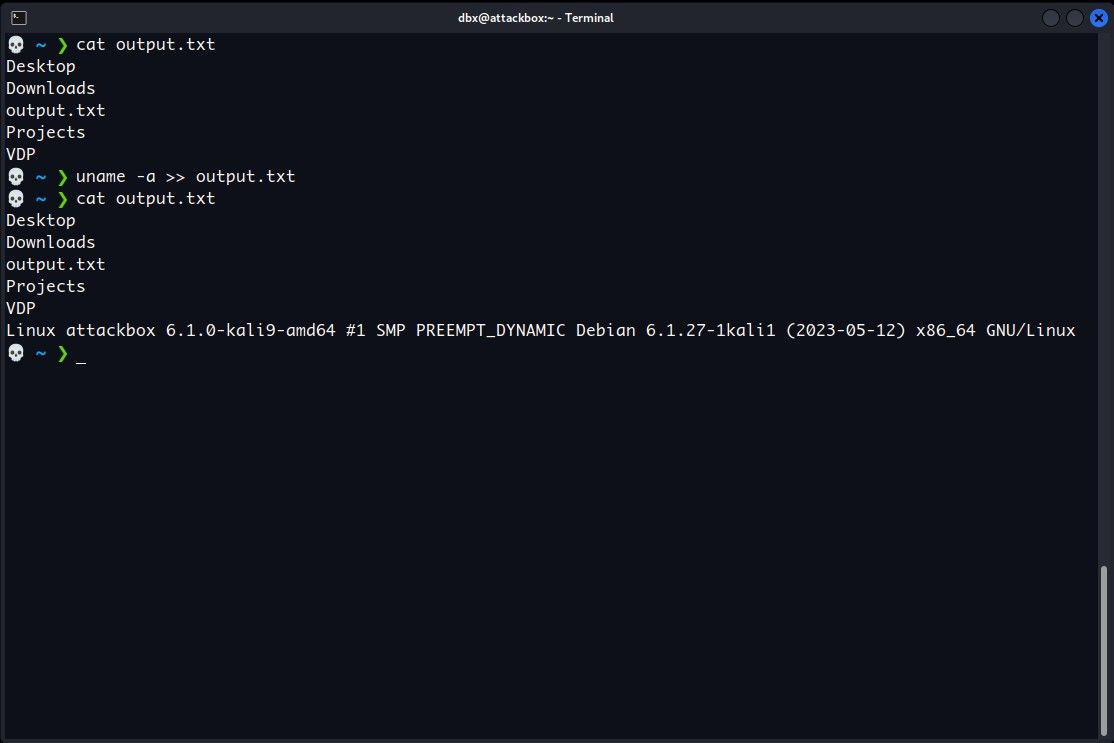
Друкувати вихідні дані на екран і перенаправляти їх у файл
Оператори > і >> не відображають результат команди на екрані, вони просто надсилають його у файл. Якщо ви хочете надіслати результат у файл і побачити його на екрані, скористайтеся командою tee.
Щоб використати команду tee, надішліть до неї вихідні дані іншої команди за допомогою оператора каналу, вертикальної риски (|). Наприклад, ось як ви можете надіслати результат команди ls до tee за допомогою каналу:
ls | tee /path/to/output.txt
Потім команда tee надсилає цей вихід на екран і до файлу, який ви вказуєте. Це перезапише файл або створить новий, якщо він не існує, як і оператор >.
Щоб використати команду tee для виводу на екран і додавання його в кінець файлу, додайте прапорець -a перед шляхом до файлу, наприклад:
uname -a | tee -a /path/to/output.txt
Ви побачите вихід команди на екрані, і ви можете використовувати cat, щоб переконатися, що tee також додав його до файлу:
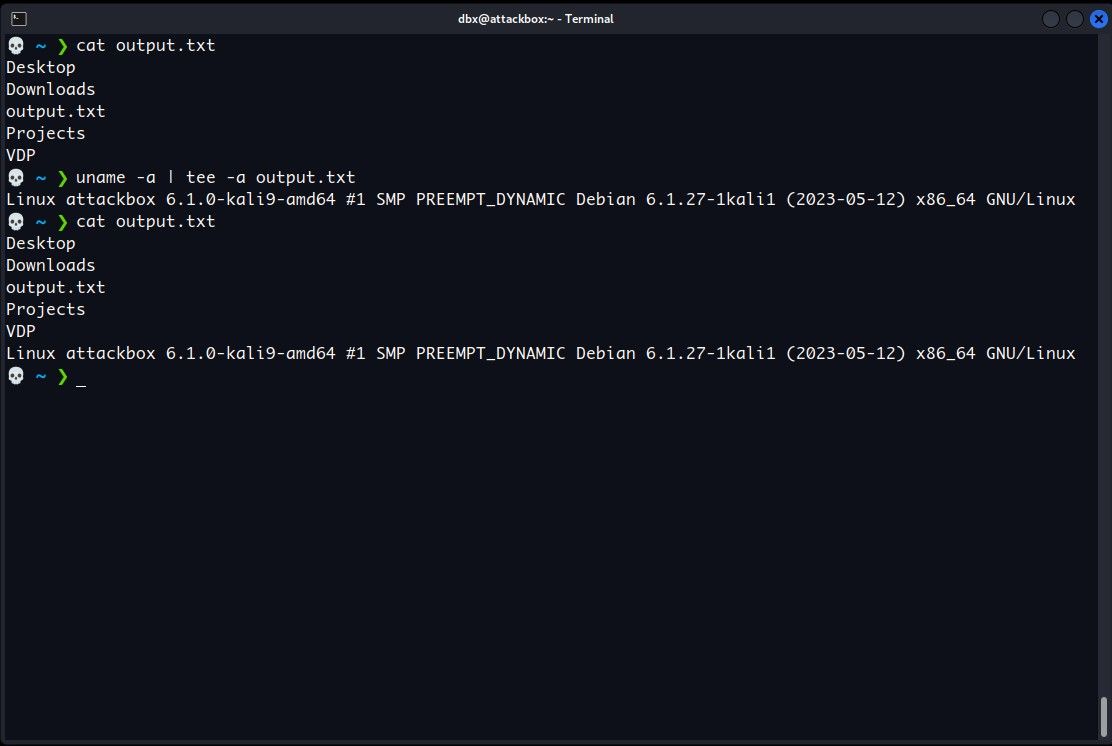
Скористайтеся потужністю командного рядка
Існує багато інших способів перенаправлення виводу, включаючи помилки, у файл. Завдяки можливостям командного рядка ви можете відстежувати активність системи, об’єднувати дані з кількох джерел тощо.
Окрім збереження виведених даних, у терміналі можна робити багато іншого. Хоча крива навчання може бути крутою, команди терміналів є виразними, компонованими та часто швидшими, ніж альтернативи GUI.